产品是设备的集合,通常指一组具有相同功能的设备。创建产品完成后,需在产品下添加设备,获取设备证书。您可在物联网平台上,同时创建一个或多个设备。本文介绍同时创建多个设备的操作。
前提条件
已完成创建产品。具体操作,请参见创建产品。
批量添加设备:标准型、尊享型和公共实例
登录物联网平台控制台。
在实例概览页签的全部环境下,找到对应的实例,单击实例卡片。
在左侧导航栏,选择。
在设备页面,单击批量添加。
选择产品。新创建的设备会继承该产品的功能和特性。
重要若该产品关联了其他平台,请确保您的阿里云账号下有足够的激活码用于创建设备。
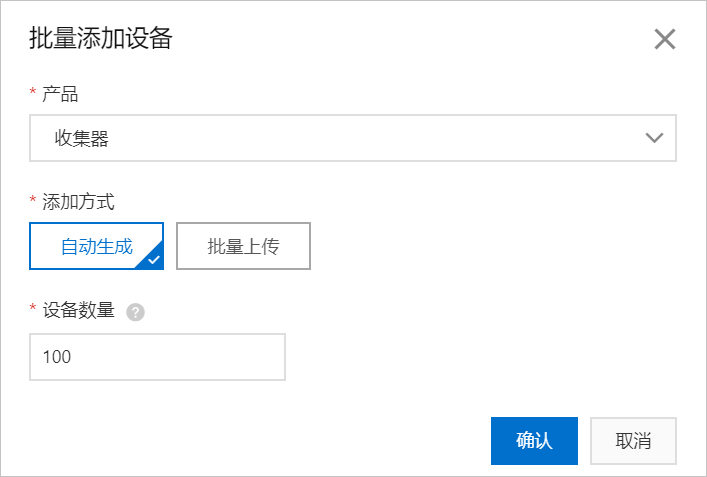
选择设备的添加方式。
自动生成:无需为设备指定DeviceName。填写设备数量后,系统会为每个设备自动生成由字母、数字随机组合成的DeviceName。
批量上传:需要为所有设备指定名称。单击下载.csv模板下载表格模板,在模板中填写DeviceName、Nickname,然后将填好的表格上传至物联网平台控制台。
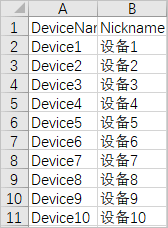 重要
重要第一行不能修改,请从A2单元格开始输入。
DeviceName支持英文字母、数字、短划线(-)、下划线(_)、at(@)、英文句号(.)和英文冒号(:),长度限制为4~32个字符。DeviceName在产品维度下具有唯一性,不可重复。
Nickname为备注名称,可不填,支持中文、英文字母、日文、数字和下划线(_),长度限制为4~64个字符,一个中文或日文占2个字符。
一个文件中最多可包含1万条记录,文件大小不超过2 MB。
单击确认,完成批量创建设备。
若批量上传的设备名称列表中有不合法的名称,会出现错误提示。请单击下载不合法列表,查看不合法的设备名称,并根据设备名称规范,修改设备名称,再重新上传文件。
创建设备成功后,单击下载设备证书,下载本批次设备的设备证书,用于在产线上统一烧录。
说明如果创建产品时,选择认证方式为X.509证书,批量创建设备成功后,返回的X.509证书下载URL(CertUrl)有效期为180日,请及时下载。
下载包中,包含成功生成的X.509证书和密钥,以及证书生成失败的设备列表.txt文件。如果没有失败的设备,则没有.txt文件。
设备证书由设备的ProductKey、DeviceName和DeviceSecret组成,是设备与物联网平台进行通信的重要身份认证,建议您妥善保管。
参数
说明
ProductKey
设备所属产品的ProductKey,即物联网平台为产品颁发的全局唯一标识符。
DeviceName
设备在产品内的唯一标识符。DeviceName与设备所属产品的ProductKey组合,作为设备标识,用来与物联网平台进行连接认证和通信。
DeviceSecret
物联网平台为设备颁发的设备密钥,用于认证加密。需与DeviceName成对使用。
批量添加设备:MQTT型实例
登录物联网平台控制台。
在实例概览页面,找到MQTT型实例,单击实例进入实例详情页面。
在左侧导航栏,选择。
在设备页面,单击批量添加。
在批量添加设备对话框,选择产品,单击下载.csv模板下载表格模板。
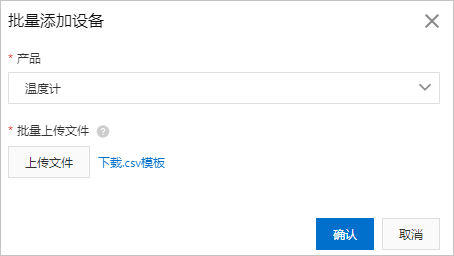
在模板中填写SN、MQTT Username和MQTT Password,然后保存文件。
重要MQTT Username和MQTT Password必填,SN可不填。
MQTT Username支持英文字母、数字、短划线(-)、下划线(_)、at(@)、英文句号(.)和英文冒号(:),长度限制为4~32个字符。MQTT Username在产品维度下不可重复。
MQTT Password 支持英文字母、数字、短划线(-)、下划线(_)、at(@)、英文句号(.)和英文冒号(:),长度限制为1~32个字符。
一个文件中最多可包含1万条设备记录。请不要导入重复的设备。

回到批量添加设备对话框,单击上传文件,将填好的表格上传至物联网平台控制台,单击确认。
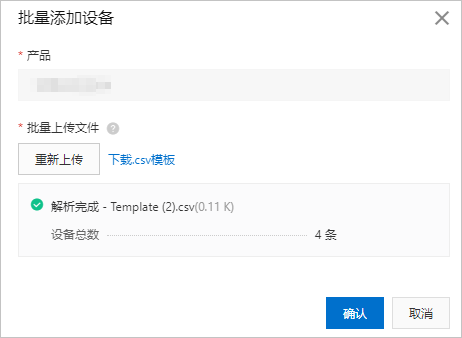
若批量上传的设备列表中有不合法的输入信息,将出现错误提示。请单击下载不合法列表,查看不合法的输入信息,并进行修正,再重新上传文件。
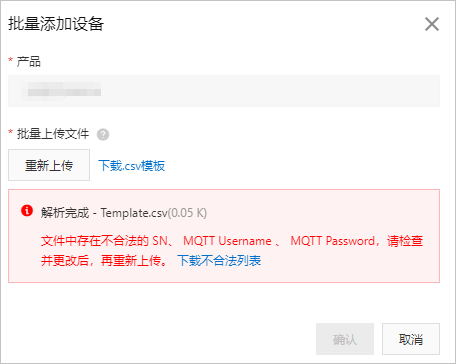
设备身份导入成功后,物联网平台以上传的MQTT Username值作为设备名称创建对应设备,设备列表显示已创建的设备信息。

执行结果
创建设备成功后,可在设备页面的批次管理页签下,单击对应产品的:
详情:查看该批次设备的添加数量和设备列表(包含设备证书和状态等信息)。
若该批次设备中包含创建失败的设备,设备列表中会显示失败原因,对应的错误码说明如下。
错误码
含义
说明
460
duplicated deviceName
设备名称重复。
invalid deviceName
设备名称无效。
6251
device exist
设备已存在。
6760
insufficient activation code
激活码不足。
64003
device creation is failed
并发执行创建设备操作。
6293
device has been distributed
设备已分发。
下载量产成功CSV:下载该批次设备的证书。
后续操作
查看设备信息,请参见查看设备信息。
创建设备完成后,设备状态显示为未激活。您需开发设备端SDK,将设备接入物联网平台,使其激活,请参见下载设备端SDK。
设备接入物联网平台实践案例,请参见:
相关API
BatchRegisterDevice:批次申请指定数量设备。
MQTT型企业版实例下,不支持使用BatchRegisterDevice接口,可调用BatchImportDevice接口批量注册设备。